Първата задача на оформлението ще бъде назначаването на стилове на внесения текст. Трябва също да премахнете допълнителните празни редове (които обикновено се ритат в набор от горни и вратовръзка), оставяйки само един празен ред между текста и последвалото вратовръзки в обикновен текст (от съображения, които обсъдихме в предишната секция).
В същото време ние трябва да обърнем внимание на многоцветни открояването на текста, който се показва на InDesign (фиг. 22.10). Както е известно, подсветка програма бележи мястото на възможни проблеми, които не могат да бъдат решени автоматично. Някои от предупрежденията могат да бъдат пренебрегнати - например заглавията рамки подчертани оранжев за показване на текст смяна регистър. Въпреки това, ако видим, че голям брой редове маркирани нюанси на жълто (твърде плътни или твърде оскъдни), тогава може да се наложи да промените настройките за автоматично налагане.
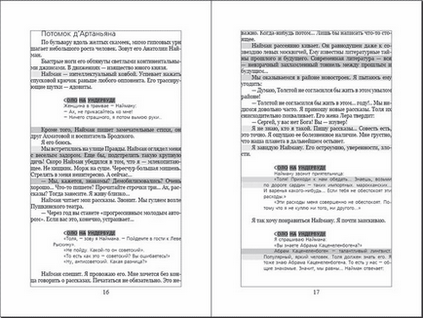
Фиг. 22.10. Текстът с възложените стилове и подчертават проблемните области
Задайте вашите програми по подразбиране е забранено да се промени разстоянието между символите и автоматично оформление се извършва намаляване и увеличаване на разстоянието между думите. Ние може да променяте тези настройки и да даде bulshuyu "свобода на действие". Фиг. 22.11 види, че за нормален текст разстоянието между символите могат да бъдат намалени с 10%, или 15% увеличение. В резултат на тези промени ще се намали плътния и откъслечни на линии, както и в същото време, разликата в разстоянието между символите неподготвен бележка читател ще бъде много трудно (ако не и невъзможно).
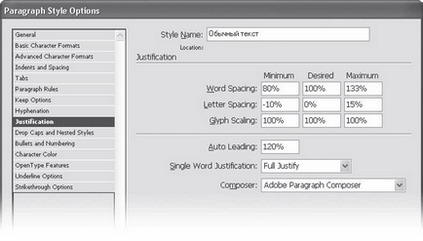
Фиг. 22.11. Конфигуриране на автоматично набиране
За да се избегнат често срещаните грешки оформление трябва да назначи провеждането линии в края и началото на една точка (това ще предотврати появата на вдовици).
Ние сме установили провеждане на два низа в началото и в края на параграф (фиг. 22.12), което означава, че най-малко две линии могат да бъдат на нова страница.
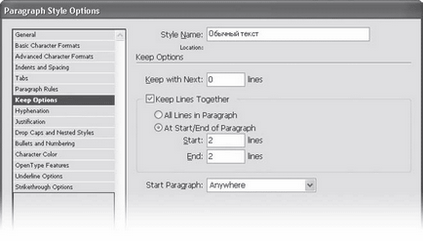
Фиг. 22.12. Предотвратяване на вдовиците средства параграф стил
За заглавието че има смисъл да се инсталира и задържане след ред на абзац към заглавие не може да бъде отделено от следния текст.
Фиг. 22.13 ние можем да видим, че наборът държи три реда следния параграф заглавки. Тази стойност може да доведе до малък проблем - например, ако на следващата алинея от своя страна е счупен и се прехвърля в нова страница (стойности на задържане след поредна заглавна конфликт с редици от задържане в настройките на параграф). Въпреки това, такова място лесно да се намери, гледайки оформление, както и в други случаи, три линии - минимален брой редове след заглавието. В допълнение, настройките на заглавните предполагат, че параграфа на линията няма да бъде счупен. Това е много важно, защото заглавните редове на пропастта към различни страници - грешката е много по-груби от разделянето на заглавният текст.
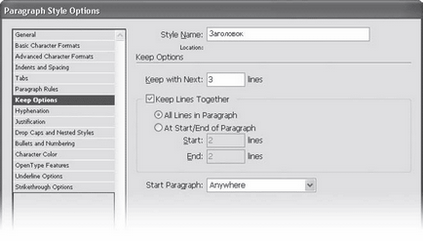
Фиг. 22.13. Предотвратяване на разкъсване с глава от следващия параграф средствата стил на текста
Ако искаме да сме в заглавията на вестниците започнаха нова страница, това може да се постигне с помощта на падащия списък Старт алинея (Започнете параграф). В нашия текст, има две нива на заглавията, един наистина трябва да започне на нова страница - тази настройка трябва да бъде засилен за него.
• нередовни трансфери (прехвърляне на алгоритмите, използвани от InDesign, добра, но не е съвършен);
• неуспешен сричкопренасяне (кори от инициалите на имената им, съкращения на цифри предлозите на думи);
• рядка и плътни линии (те са отбелязани за нас цветни светлини);
• разхищението на страница пространство (поради прехвърляне на заглавия на следващата страница).
последните назначени страница шаблони (ако те имат една и съща област, и това не оказва влияние върху оформление). Чрез определяне на господаря страници, преди да рискуваме измести текст в оформлението, което ще доведе до несъответствие с реалните променливи състояния Footers секции.
Разделяне в оформлението на съдържанието на няколко файла, ние можем да "свърже" им чрез създаване на книга. Това ще ни позволи да синхронизирате номерирането на страниците, за да се направи една за таблица на съдържанието и индекс файл, печат и износ файлове на PDF като един проект.
Свързани статии
